
Co je třeba vědět
- Sejměte přístupový panel na spodní straně notebooku.
- Nainstalujte další paměťové karty nebo vyjměte staré a vyměňte je.
- Upgrade paměti RAM vám umožní pouze vybrané notebooky.
Tato příručka vás provede procesem kontroly, zda můžete upgradovat paměť RAM vašeho notebooku, a pokud je to možné, jak na to. Proces je podobný upgradu paměti RAM na stolním počítači.
Zkontrolujte, zda můžete upgradovat paměť RAM svého notebooku
Prvním krokem při aktualizaci paměti vašeho notebooku je zjistit, zda to dokážete. Kontrola spodní části notebooku pro vyhrazený přístupový panel paměti je vynikajícím prvním krokem. Ačkoli to není nezbytně nutné, pokud ho máte, měl by být váš notebook upgradovatelný. Nástroj Crucial Memory Tool můžete také použít k určení, zda je vaše paměť vyměnitelná nebo ne (tj. Zda je připájena k základní desce a nelze ji vyměnit). Zadejte výrobce a číslo modelu notebooku. Pokud to naznačuje, že vaše paměť je vyměnitelná, a doporučuje některé konkrétní moduly, máte štěstí: můžete upgradovat RAM notebooku.
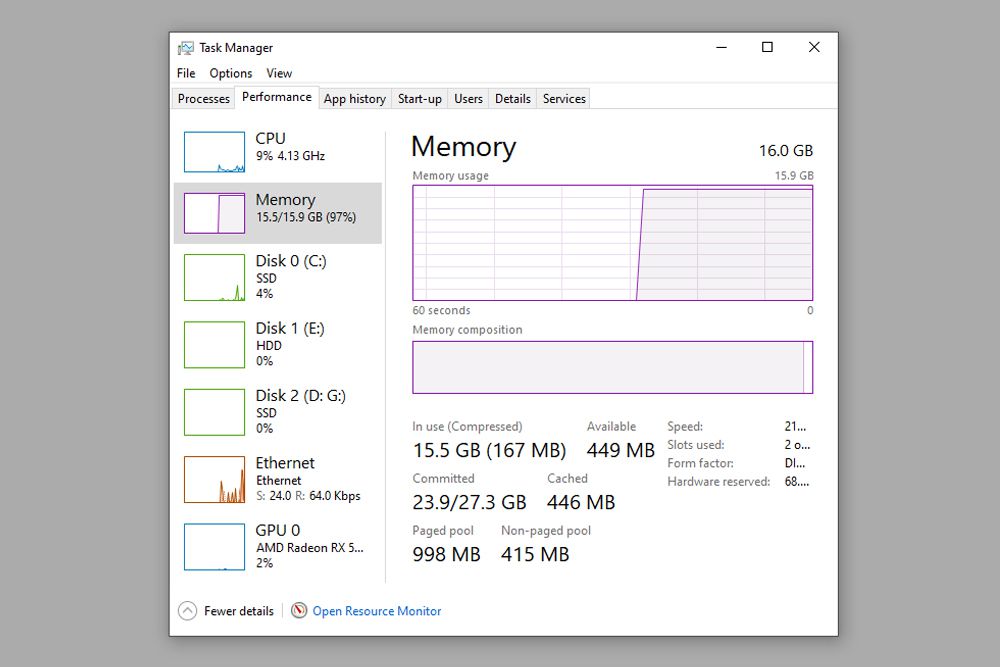
Pokud je vaše paměť menší než maximální velikost, kterou váš notebook podporuje, můžete ji upgradovat. Správce úloh můžete také použít, když tvrdě pracujete s počítačem, abyste zjistili, zda využíváte většinu paměti. V takovém případě by upgrade mohl zlepšit výkon vašeho systému.
Jak provést upgrade paměti notebooku
Prvním krokem při upgradu notebooku je jeho zakoupení. RAM, která je pro váš počítač správná, závisí na modelu, vašich potřebách RAM a vašem rozpočtu. Poraďte se s výrobcem notebooku a zjistěte, jaké kapacity a rychlosti paměti jsou podporovány, a rozhodněte se, co nejlépe vyhovuje vašim potřebám. Obecně platí, že 16 GB je pro většinu uživatelů více než dost, pokud neděláte náročné úpravy videa nebo jiné náročné úkoly. RAM notebooku také přichází ve velikosti SO-DIMM, ne DIMM, takže si nezapomeňte zakoupit paměť notebooku. Při provádění jakékoli aktualizace systému s počítačovými součástmi je dobré se uzemnit. Můžete se dotknout uzemněného předmětu ve vaší blízkosti nebo si nasadit antistatický náramek.
-
Vyjměte napájecí kabel notebooku a baterii (pokud je to možné).
-
Vyšroubujte šrouby na přístupovém panelu RAM. Některé notebooky vám umožní upgradovat paměť po odstranění celého spodního panelu, ale může to být velmi pracné a časově náročné a také riskantní. Pokud se tak rozhodnete, nezapomeňte si předtím prostudovat podrobného průvodce odtržením modelu svého notebooku, ai poté postupujte velmi opatrně.

-
Pokud odstraníte staré páčky, abyste uvolnili místo pro nové, uvolněte přidržovací ramena, která je drží na místě, a jemně je vysuňte ze slotu RAM. Odborníci to doporučili, protože neodpovídající paměť může snížit celkový výkon vaší paměti.

-
Ujistěte se, že jste řadiče SO-DIMM srovnali ve správné orientaci se slotem RAM, a opatrně je do něj zasuňte. Jemným zatlačením je přidržte na místě, potom je přidržte přidržovacími rameny zpět na místo.
Vyměňte panely notebooku a spusťte jej. Znovu použijte Správce úloh k potvrzení, zda byla aktualizace RAM úspěšná.